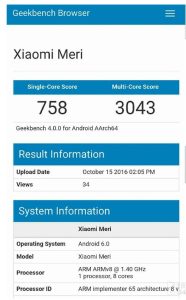这台电脑无法运行Windows11
老实人做事从来都不磨叽,咱们直接开门见山直奔主题。 ———— 头号指南针
很多电脑新手在给电脑安装或者升级Windows11操作系统的时候,刚选择玩系统的版本,点击下一步之后就会弹出一则警告提示:这台电脑无法运行Windows11。紧接着下面有两行描述文字:这台电脑不符合安装此版本的Windows所需的最低系统需求。

当前电脑无法安装Windows11的原因:
- CPU(中央处理器)版本太低
- RAM(内存)小于4GB
- 主板SecureBoot(安全启动)未开启
- TPM(可信平台模块)未达到TPM2.0
- 主板支持UEFI启动
- 硬盘容量大于64GB
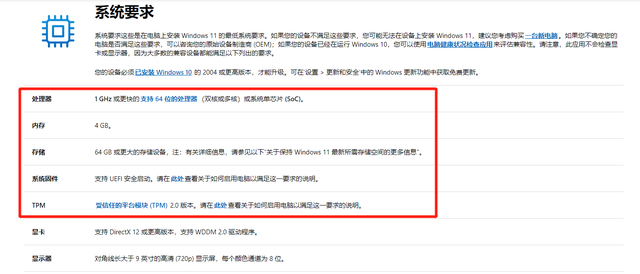
由此可见,这个Windows11的安装门槛似乎有点高,CPU卡的比较严格,内存需要大于等于4GB,主板需要支持UEFI启动模式并且需要开启SecureBoot,TPM可信平台模块必须是2.0级别。大家先别被这些条条框框给吓懵啊,对于略微懂电脑的来说这都不叫事儿,您继续往下看,看我来教大家如何绕过这些没用的限制。
3种方法教你如何实现老电脑安装Windows11
方法一:修改注册表(regedit)
当电脑屏幕弹出“这台电脑无法运行Windows11”提示时,键盘上同时按下Shift和F10两个按键来调出CMD命令窗口。在cmd窗口中手动输入regedit,然后回车。(如下图)
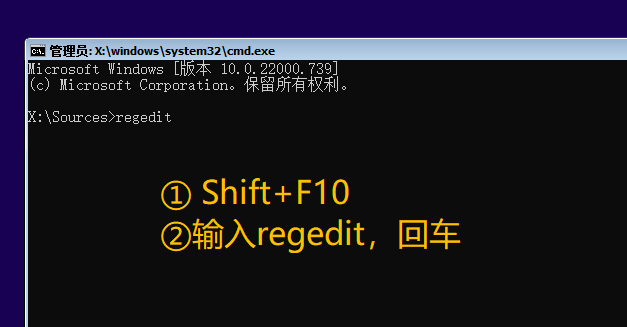
然后,依次打开HKEY_LOCAL_MACHINE\SYSTEM\Setup。鼠标右键Setup,新建一个项,并命名为LabConfig。(如下图)
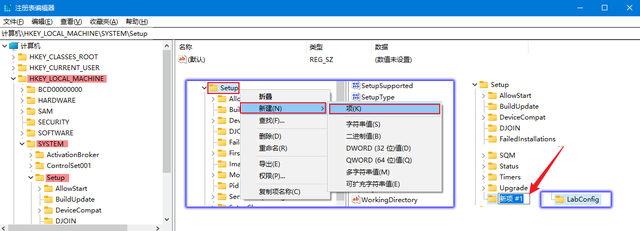
紧接着,鼠标右键LabConfig,执行新建→DWORD(32位)值。然后分别创建以下四个项目。(如下图)
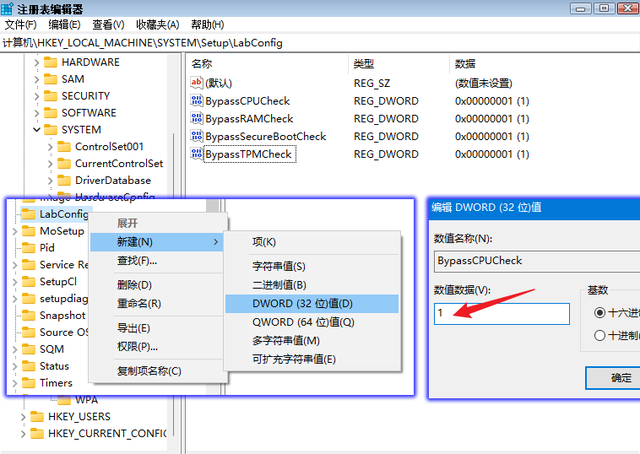
BypassCPUCheckBypassRAMCheckBypassTPMCheckBypassSecureBootCheck新建好之后,分别双击打开,将数值数据改成 1 。然后依次关闭注册表、命令窗口和系统安装界面,安装程序会自动重新加载安装,至此问题解决。
方法二:Windows预安装环境(WinPE) 新手推荐
Windows预安装环境,你可能对这个词汇感到陌生,但是老毛桃、微PE、大白菜PE、优启通这些词汇你一定听过其中的一个或几个,他们都是基于微软WindowsPE衍生出来的。今天我们就以微PE(WeiPE)为例来教大家如何安装Windows 11系统。

第一步:硬盘分区(无重新分区意向者可忽略此步骤)
Windows11推荐优先使用固态硬盘,传统机械盘运行Windows11会很慢。如果你想要重新给硬盘分区,那么你应该先把磁盘里的重要文件拷贝到U盘或移动硬盘中。(切记)
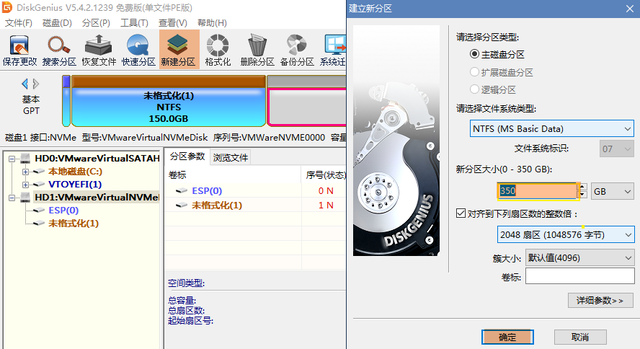
原磁盘里的重要数据备份好之后,打开winpe桌面的DiskGenus工具,删除所有分区。选中目标硬盘,把硬盘改成GPT模式,新建分区,C盘建议150GB。(如上图)
备注:固态硬盘必须要转换成GPT模式(选中硬盘——磁盘——转换成GUID格式)
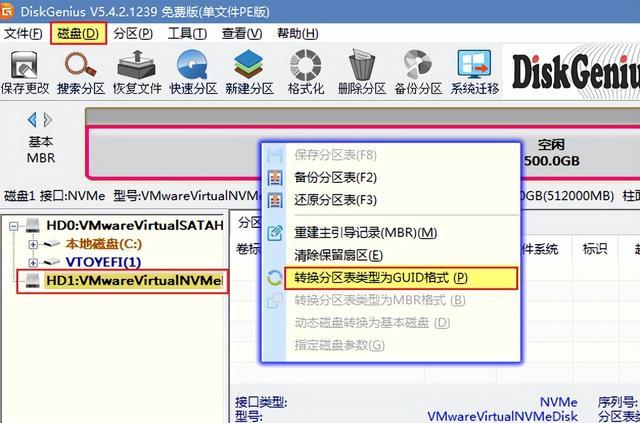
第二步:打开WinNTSetup
按照下图进行设置:
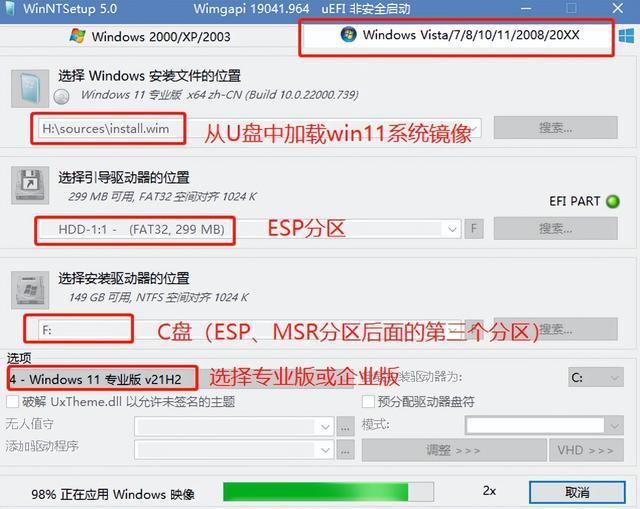
①Windows Vista/7/8/10/11/2008/20xx;
②选择Windows安装文件的位置→点击左侧“搜索”,加载Windows11镜像文件;
③选择引导驱动器位置→点击左侧“搜索”,指定到ESP分区(299MB那个);
④选择安装驱动器的位置→C盘(ESP之后的第一个大分区);
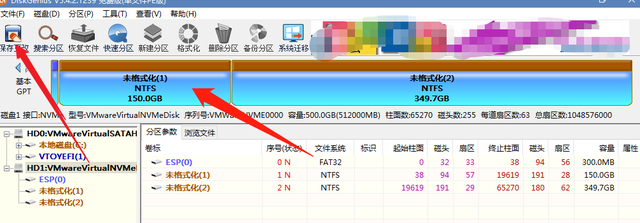
⑤选择Windows11的系统版本→推荐Windows11专业版→安装;
⑥此步骤无需任何操作,直接点击确定即可。(如下图)
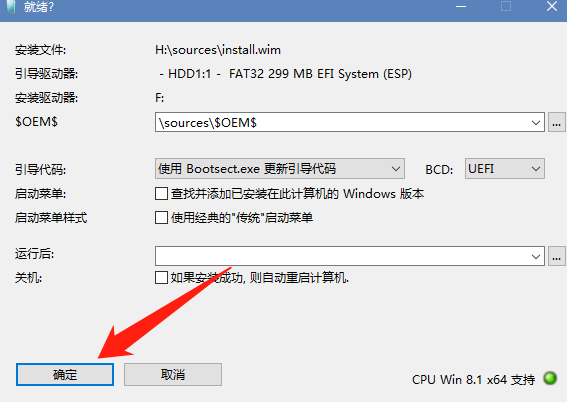
出现此画面,关闭电脑,拔掉优盘,进BIOS设置UEFI启动模式。
方法三:Rufus (不推荐)
选择U盘或移动硬盘,加载win1镜像文件→标准Windows安装→GPT→NTFS→开始
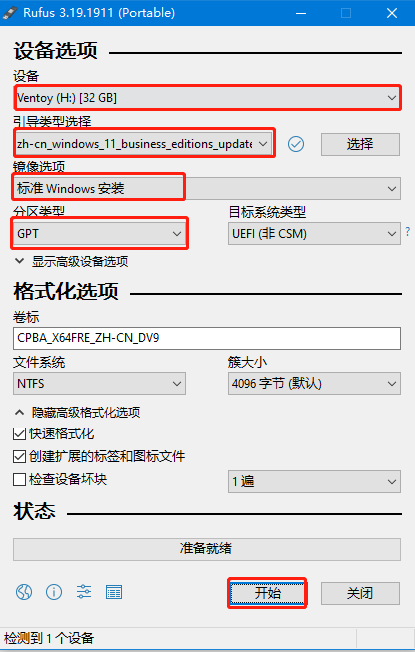
制作完成之后,重启电脑、设置bios开启UEFI,U盘启动开始安装系统。
总结:以上就是我推荐的三种老电脑安装Windows11的方法,@头号指南针推荐第一种和第二种方法,不推荐Rufus。
如果Windows11安装过程中遇到问题,欢迎咨询我。安装Windows11之前有不明白的地方,欢迎咨询我。
举报/反馈
原文链接:https://baijiahao.baidu.com/s?id=1739456711969602595&wfr=spider&for=pc